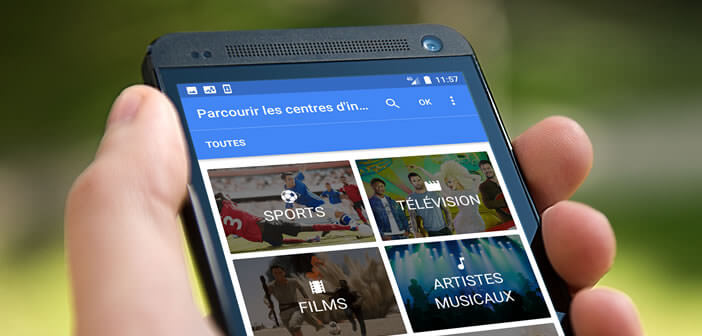
Die Google-Anwendung verfügt über ein Tool namens Feed (oder Feed auf Englisch), mit dem Sie alle Nachrichteninhalte zentralisieren können, die Sie interessieren könnten. Diese Auswahl basiert insbesondere auf dem Verlauf Ihrer Suche. Wie wir in diesem Artikel sehen werden, ist es jedoch möglich, die Art der Nachrichten an Ihre eigenen Interessengebiete anzupassen..
Wie greife ich auf den Newsfeed von Google zu?
Personalisierte Informationen sind auf den meisten Android-Smartphones verfügbar. Um darauf zuzugreifen, starten Sie einfach die Google-Anwendung und scrollen Sie durch die verschiedenen Karten. Wenn Sie beispielsweise eine Leidenschaft für Gleitschirme oder Smartphones haben, finden Sie verschiedene Artikel zu diesen Aktivitäten.
Verstecke Themen, die dich nicht interessieren
Offensichtlich ist dieser Newsfeed keineswegs statisch. Es wird sich entsprechend Ihrer Forschung und Ihren Interessen entwickeln. Damit Sie genau verfolgen können, was Sie interessiert, bietet Google Flux an, Themen und Themen zu verbieten, die Sie nicht interessieren..
- Starten Sie die Google App
- Wenn Sie es noch nicht auf Ihrem Smartphone installiert haben, können Sie es kostenlos aus dem Play Store herunterladen, indem Sie auf diesen Link klicken: Google App
- Scrollen Sie durch die verschiedenen Artikel, um sie zu lesen
- Wählen Sie aus der Liste eine Karte aus, deren Thema Sie nicht interessiert
- Klicken Sie auf die Menüschaltfläche (3 Punkte), um die Optionen anzuzeigen
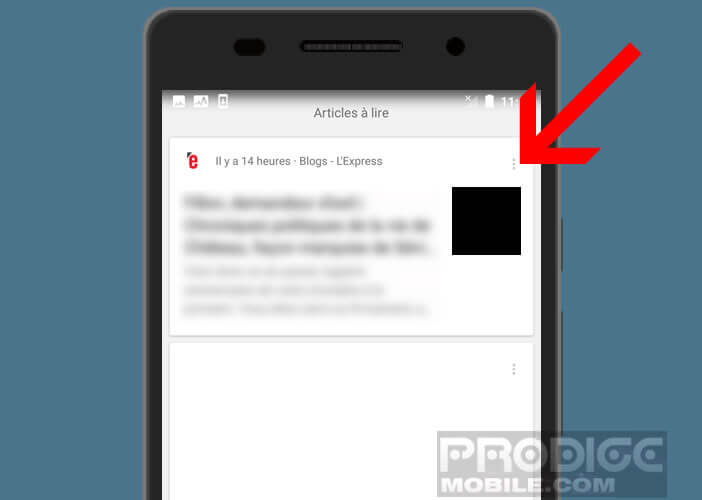
- Klicken Sie auf die Überschrift Nicht an dem Thema interessiert , um dieses Thema aus Ihrem Feed zu entfernen
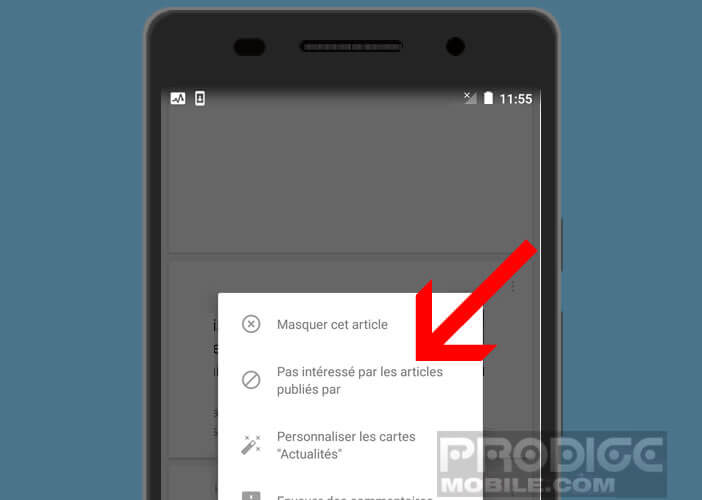
Beachten Sie, dass Sie diese Funktion auch verwenden können, um bestimmte Websites aus Ihrem Feed zu entfernen. Es reicht dann aus, die Option Nicht interessiert an Artikeln zu wählen, die von veröffentlicht wurden .
Erhalten Sie noch mehr personalisierte Informationen
Der Zweck des Google-Anwendungsfeeds besteht darin, alle benötigten Informationen anzuzeigen, ohne dass Sie Nachforschungen anstellen müssen. Egal, ob Sie ein Sportfan, Rap-Süchtiger oder Kanuliebhaber sind, Sie werden weniger Zeit und Energie aufwenden, um auf dem Laufenden zu bleiben..
Mit den zum Erstellen Ihres personalisierten Newsfeeds verwendeten Algorithmen können Sie nicht immer die erwarteten Ergebnisse erzielen. Als Nutzer bietet Google Ihnen die Möglichkeit, das Thema der Karten auszuwählen, die in Ihrem Newsfeed angezeigt werden sollen. Um diesen Vorgang auszuführen, müssen Sie zuerst die Option Aktivität im Web aktivieren.
- Starten Sie die Google App. Wenn Sie ein Nexus- oder Pixel-Smartphone haben, rufen Sie die Startseite Ihres Geräts auf und bewegen Sie den Finger von links nach rechts
- Klicken Sie auf die Menüschaltfläche in der oberen linken Ecke der Anwendung
- Tippen Sie auf Einstellungen und dann auf Konten und Datenschutz
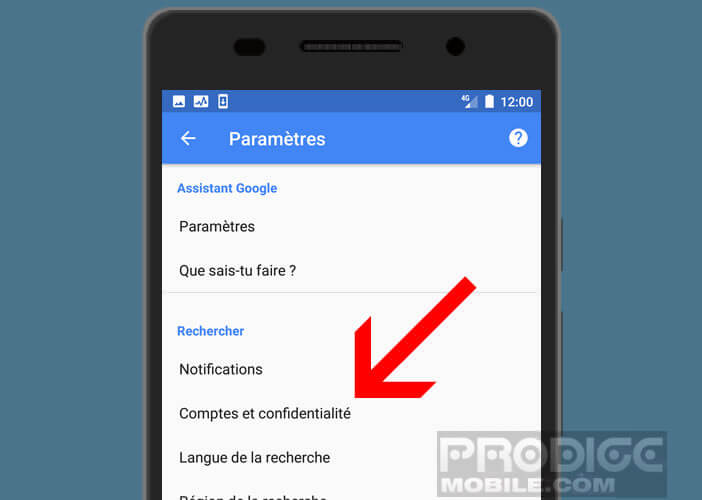
- Wählen Sie die Option Google Bestellungen in Bezug auf die Aktivität und dann die Aktivität im Web und in den Anwendungen
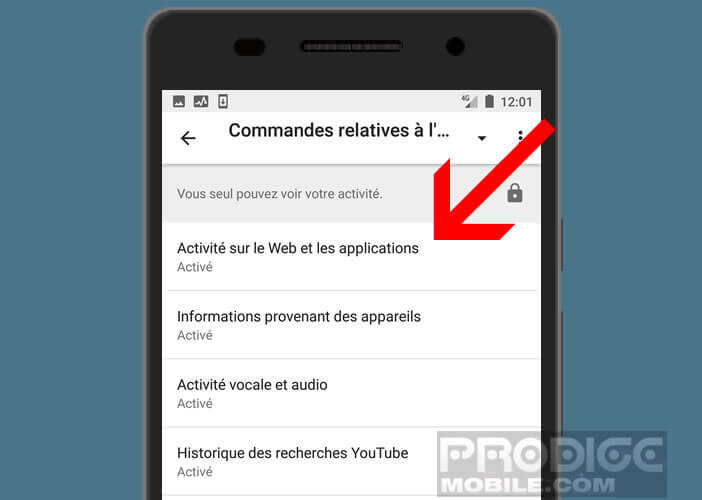
- Aktivieren Sie die Aktivitätsaktivität im Web und in den Anwendungen
Wählen Sie die Art der anzuzeigenden Informationen
Sie können jetzt die Themen hinzufügen, die Sie selbst interessieren. Mit diesem Schritt können Sie die Möglichkeiten von Google Flux erweitern und das Potenzial dieser Anwendung erheblich verbessern.
- Öffnen Sie das Google App-Menü
- Klicken Sie auf die Schaltfläche Anpassen
- Klicken Sie auf die Schaltfläche Themen folgen
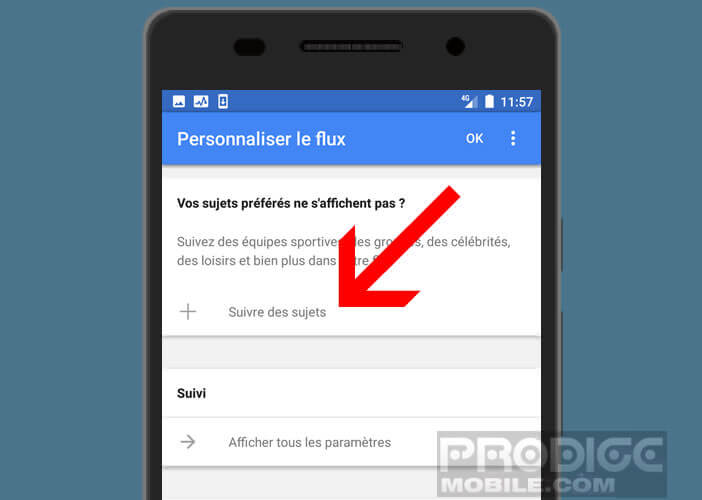
- Wählen Sie eines der vorgeschlagenen Interessenzentren aus. Im Beispiel werden wir Technologie auswählen
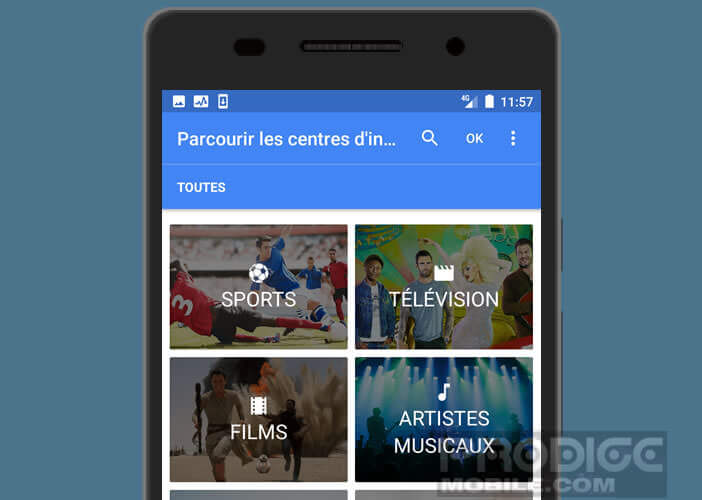
- Wählen Sie das Thema, dem Sie folgen möchten, aus der Liste aus, indem Sie oben in jeder Miniaturansicht auf die Schaltfläche + klicken
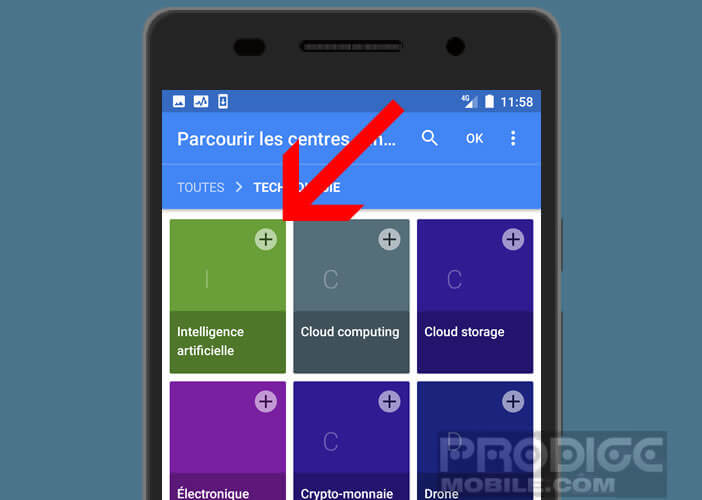
Jetzt müssen Sie nur noch den Vorgang für jeden Ihrer Interessenbereiche wiederholen. Der Inhalt wird dann automatisch basierend auf den von den Websites online veröffentlichten Veröffentlichungen angezeigt. Es besteht im Allgemeinen aus einem Titel, einem Foto und einer kurzen Beschreibung.
Deaktivieren Sie Informationen von bestimmten Websites
Um zu verhindern, dass bestimmte Arten von Informationen auf Ihrem Smartphone angezeigt werden, können Sie die Websites einzeln blockieren.
- Öffnen Sie die Google App
- Klicken Sie oben links auf das Menüsymbol
- Wählen Sie die Option Anpassen und dann Quellen
- Klicken Sie auf Websites
- Geben Sie dann an, dass diese Karten nicht mehr in Ihrem Feed angezeigt werden sollen
Bitte beachten Sie, dass diese Funktion in den neuesten Versionen der Google App nicht verfügbar ist. Wenn es auf Ihrem Smartphone nicht angezeigt wird, müssen Sie die im Kapitel erläuterte Funktion verwenden, um die Themen auszublenden, die Sie nicht interessieren.
Wofür ist Googles Newsfeed?
Nur sehr wenige Android-Nutzer sind sich der Existenz von Google Feed bewusst . Das ist schade. Wie Sie vielleicht entdeckt haben, kann sich dieses neue Genre des Newsfeeds für viele von Ihnen als sehr nützlich erweisen.
Dank seines maschinellen Lernsystems bietet der Newsfeed der Google-Anwendung alle Arten von Inhalten (Artikel, Videos), die Ihren Interessen entsprechen. Bei der Auswahl der Nachrichten stützt sich Google auf Ihre Recherchen im Internet oder in Anwendungen wie YouTube oder Play. Der amerikanische Riese verlässt sich auch auf Ihren Standort, um Sie mit Trends und Neuigkeiten in Ihrer Region zu versorgen.
Im Gegensatz zu sozialen Netzwerken wie Facebook, die Inhalte priorisieren, die die meisten Empfehlungen erhalten haben (wie), bevorzugt der Google-Feed Informationen, die Sie wirklich interessieren. Sie können die Ergebnisse Ihres Lieblingsteams oder Informationen über Ihre Lieblingsmusikgruppe abrufen, ohne danach fragen zu müssen.